今天我们继续介绍会声会影制作霓虹变色字特效的教程,上次介绍了会声会影如何制作霓虹变色字(上)。
七、继续在会声会影中设置RGB参数为120、210、255,然后单击“确定”按钮完成设置。
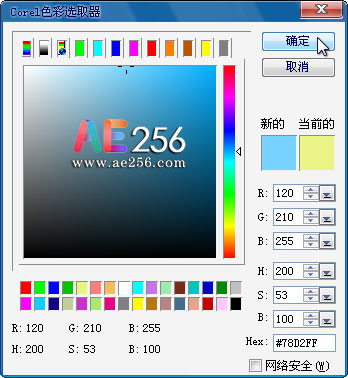
图7:会声会影设置rgb参数
八、切换至“阴影”选项卡,单击“光晕阴影”按钮,设置“光晕阴影色彩”为“蓝色”,单击“确定”按钮完成设置。

图8:会声会影设置阴影
九、切换至“属性”选项卡,选中“应用”复选框,然后单击“自定义动画属性”按钮。
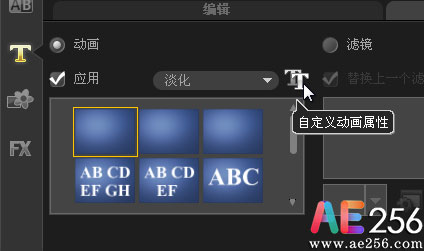
图9:会声会影自定义动画属性
十、弹出“淡化动画”对话框,在“单位”下拉列表中选择“字符”选项,在“淡入样式”选项组中选中“交叉淡化”单选按钮,单击“确定”按钮完成设置。
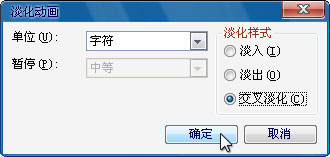
图10:会声会影选择动画效果
十一、单击“滤镜”按钮,进入“滤镜”素材库,在“相机镜头”中选择“发散光晕”滤镜,将其拖到标题轨素材中。
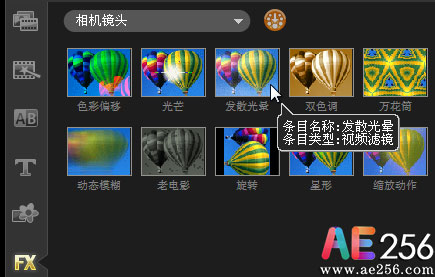
图11:会声会影选择滤镜
十二、展开“选项”面板,切换至“属性”选项卡,单击“滤光器”单选按钮,然后单击“自定义滤镜”按钮。
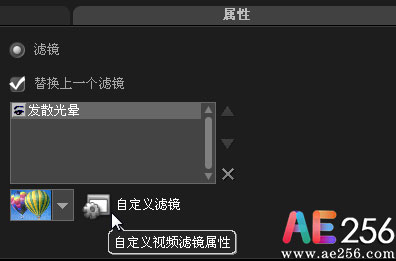
图12:会声会影自定义滤镜
至此,会声会影如何制作霓虹变色字(中)就介绍到这了,明天继续介绍会声会影如何制作霓虹变色字(下)。
 视频制作教程
视频制作教程